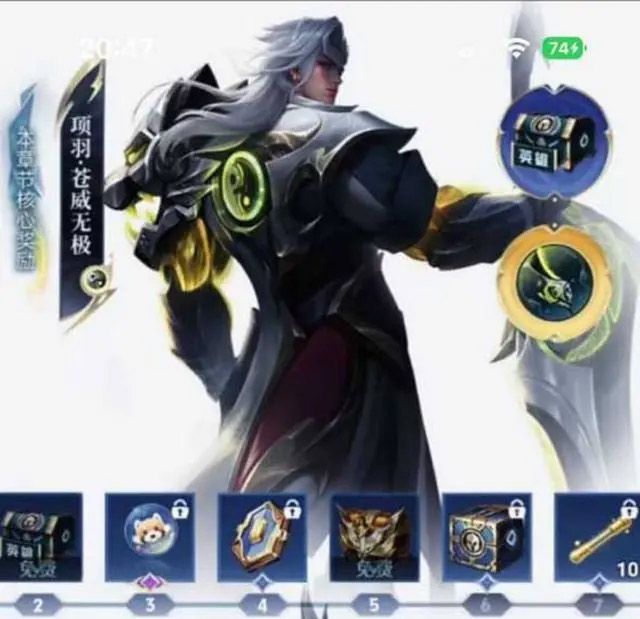剪映怎么做漫画效果?剪映漫画效果制作方法 常用日常应用教程解析
在剪映中可以制作各种各样好玩的效果,那么剪映怎么做漫画效果呢?下面小编就为大家带来剪映漫画效果制作方法,有需要的可以来了解了解哦。
剪映怎么做漫画效果?剪映漫画效果制作方法
首先打开剪映专业版。
然后点击媒体按钮,点击素材库按钮,在搜索栏中输入人物两字,选择一段视频素材,将其添加到视频轨道中。

接着点击特效按钮,选择漫画中的黑白线描特效,将其添加到特效轨道中,再调整特效时长和人物素材时长一致。

随后点击文本按钮,在搜索栏中输入漫画两字,选择下图箭头3标识的文字模板,将其添加到文本轨道中。

之后更改文本内容为你想展示的内容,将字体更改为梦想家字体。

往下拉动滚动条,更改对齐方式为下图箭头1指示的方式,调整缩放为51%,X值为-1107,Y值为77。

将文本素材的结尾和人物素材的结尾对齐,最后点击播放按钮就能看到效果了。

谢谢大家的阅读这篇剪映漫画效果制作方法,希望本文能帮助到大家!更多精彩教程请关注本站!